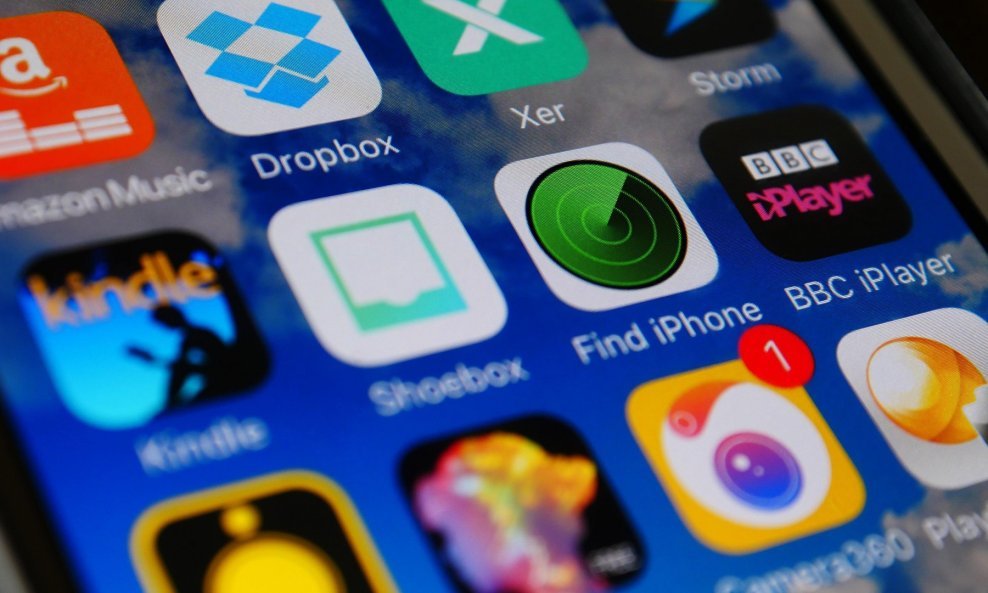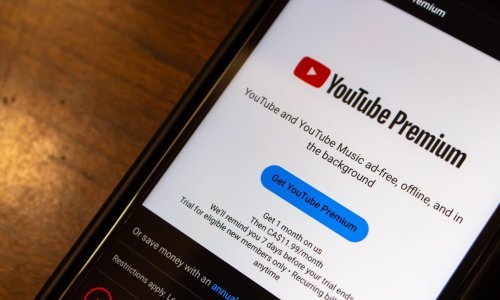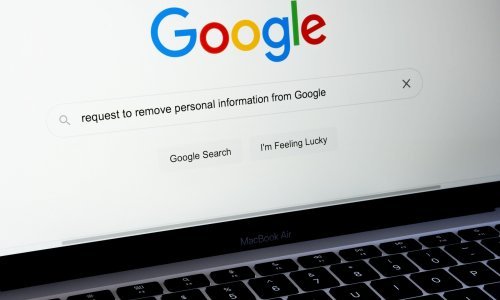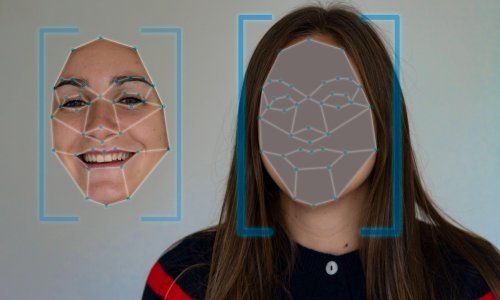Odjednom više ne možete naći neku aplikaciju na početnom zaslonu vašeg iPhonea? Ili su sve sličice aplikacija odjednom nestale? To je neugodna situacija, ali nije bezizlazna
Donosimo nekoliko prijedloga i savjeta što poduzeti kako biste ponovno mogli koristiti svoj pametni telefon kao i prije, nakon što se prestanu prikazivati sličice aplikacija.
1) Oslobodite memoriju za pohranu
Sličice aplikacija u većini slučajeva s početnog zaslona nestaju ako je memorija za pohranu na vašem iPhoneu zapunjena.
Ako vam je stizala poruka iPhone Storage Full, otvorite redom Settings, General i iPhone Storage kako biste provjerile koliko slobodnog prostora za pohranu trenutno vaš uređaj ima.
Općenito, dobro je imati najmanje pet gigabajta besplatnog prostora za pohranu na raspolaganju u svakom trenutku.
Nakon što otvorite stranicu iPhone Storage, moći ćete vidjeti koliko prostora za pohranu zauzima svaka aplikacija. Ovdje možete u potpunosti izbrisati aplikaciju ili ju deinstalirati, što će je ukloniti s vašeg uređaja bez brisanja podataka.
Također, možete otvoriti aplikaciju Photos i izbrisati sve nepotrebne slike ili videozapise. Razmislite i o korištenju usluga pohrane u računalnom oblaku kao što su iCloud, Google Drive ili Dropbox za pohranjivanje vaših fotografija, videozapisa i dokumenata kako biste oslobodili memoriju za pohranu.
2) Provjerite odabrane stranice početnog zaslona za Focus
Ako često koristite profile u sklopu značajke Focus kako biste povećali svoju produktivnost, možda ste ih konfigurirali tako da dopuštaju određene stranice početnog zaslona.
Iako prilagođavanje početnih zaslona i filtriranje svih aplikacija koje ometaju vašu produktivnost može biti izvrstan način da se usredotočite na svoje zadatke, to također može biti glavni uzrok nestanka vaših aplikacija.
Ako trenutno koristite način rada Focus i ne možete pronaći aplikaciju, slijedite ove upute:
- Otvorite Settings, kucnite Focus.
- Odaberite aktualni profil Focusa.
- Pojavit će se dva pregleda prikaza pod Customize Screen.
- Odaberite Choose pod Home Screen.
- Sada provjerite jeste li slučajno poništili odabir stranice početnog zaslona na kojoj se nalaze aplikacije koje nedostaju. Ako je to slučaj, jednostavno odaberite stranicu.
3) Ponovno postavite izgled početnog zaslona
Iako ovo nije uvijek idealno, vraćanje na zadane postavke vašeg iPhonea ponekad je najbolje rješenje koje vam je na raspolaganju.
Ponovno postavljanje izgleda početnog zaslona vašeg iPhonea uklanja sve prilagođene mape i widgete koje ste dodali.
Time ćete također promijeniti raspored svih aplikacija koje ste instalirali po abecedi, kao i ponovno instalirati sve zadane Appleove aplikacije koje ste možda izbrisali.
Evo kako ponovno postaviti izgled početnog zaslona u operativnom sustavu iOS:
- Pokrenite aplikaciju Settings, kucnite General.
- Skrolajte prema dolje do dna, pa kucnite Transfer or Reset iPhone.
- Kucnite Reset, odaberite Reset Home Screen Layout iz skočnog izbornika.
- Za potvrdu kucnite Reset Home Screen.
4) Ponovno pokrenite svoj iPhone
Ponovno pokretanje sustava prekida sve pozadinske procese i briše predmemoriju vašeg uređaja. Tim postupkom možete riješiti većinu problema, posebno one povezane s operativnim sustavom.
Bez obzira na to koristite li model s Face ID-om ili fizičkom tipkom Home, svoj iPhone možete jednostavno ponovno pokrenuti čak i ako su njegove tipke 'pokvarene'.
Međutim, za razliku od Androida, iOS ne nudi mogućnost ponovnog pokretanja. Dakle, morat ćete ga isključiti i ponovno uključiti ručno, piše Make Use Of.